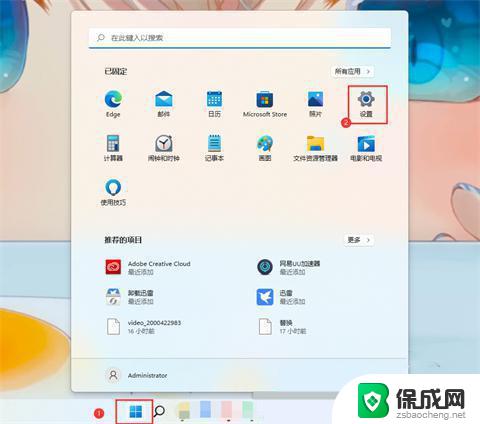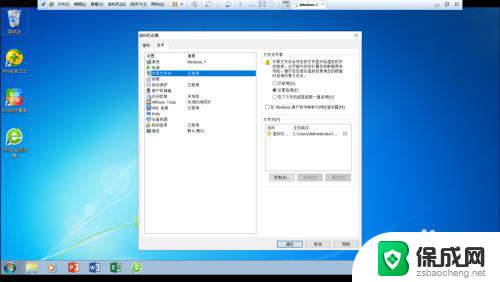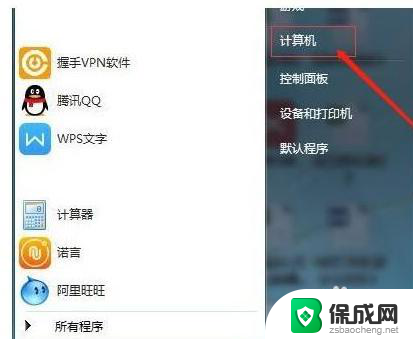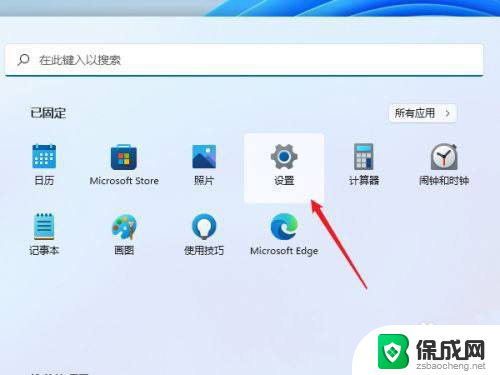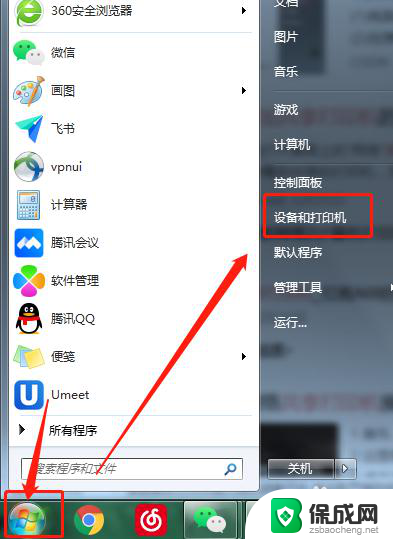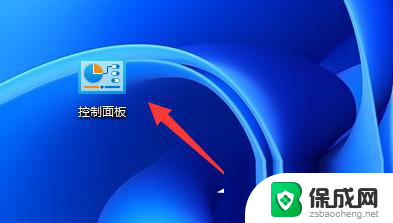win10连接 win7打印机 win10 win7系统共享打印机配置指南
在日常工作和生活中,我们经常会遇到需要在不同操作系统之间共享打印机的情况,例如当我们的电脑上安装了Windows 10系统,而打印机连接在另一台电脑上运行着Windows 7系统时,我们就需要进行一些配置来实现打印机的共享。本文将为大家介绍如何在Windows 10系统中连接Windows 7系统上的打印机,并分享一些共享打印机的配置指南。通过简单的设置,我们就可以轻松实现两台电脑之间的打印机共享,提高工作效率。
具体方法:
1.鼠标左键单击开始菜单
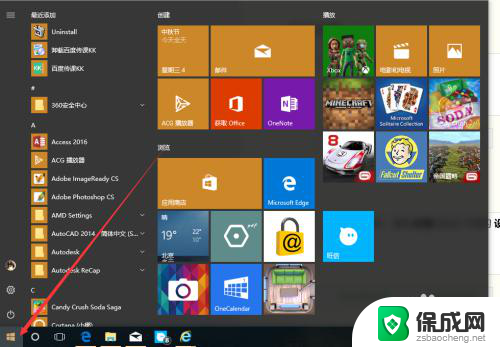
2.在开始菜单中,鼠标左键点击左下角的 设置(齿轮图标),打开 windows设置 窗口

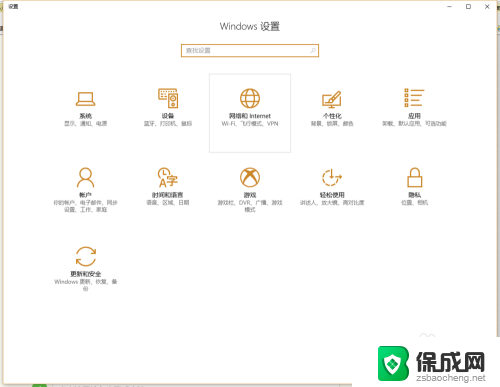
3.再打开的窗口中,鼠标左键点击 设备 蓝牙 打印机 鼠标
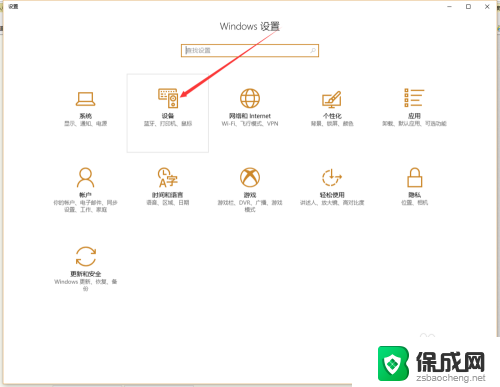
4.在窗口中右侧鼠标左键点击设备和打印机
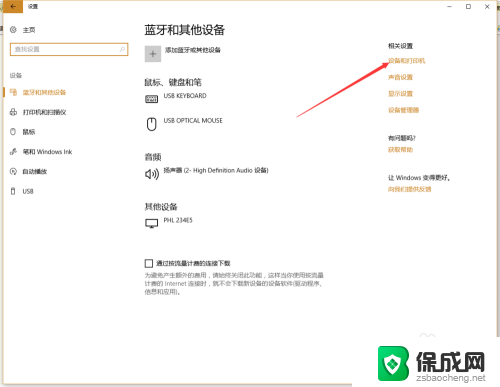
5.在打开的设备和打印机窗口中,鼠标指向你要共享的打印机。鼠标右击,在弹出的菜单中 鼠标左键点击 打印机属性

6.在打印机属性窗口中 ,左键点击 共享 点击 更改共享选项 ,鼠标左键点击 享这台打印机(s) 前面的方框 打上对号
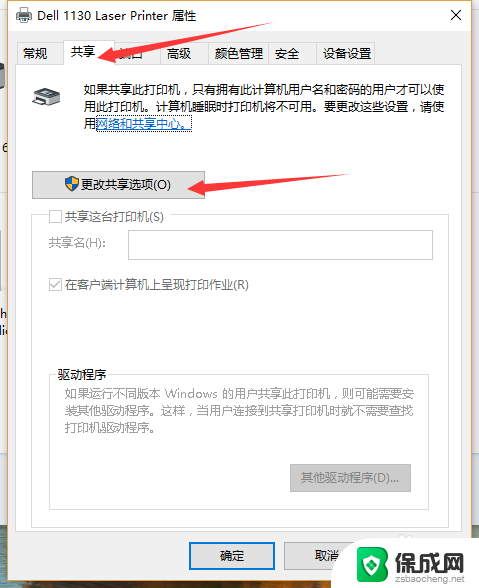
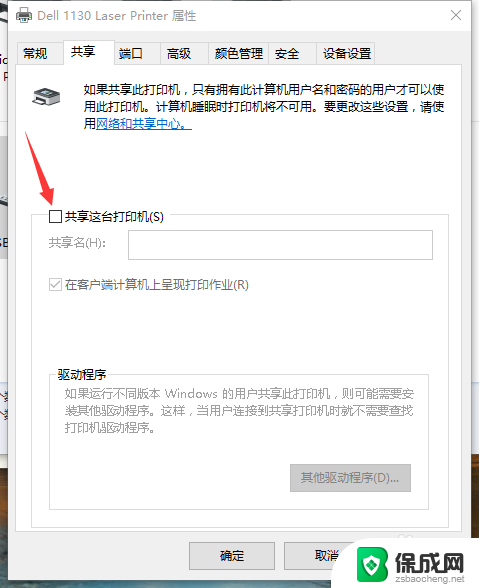
7.鼠标左键点击 安全 ,鼠标左键点击 Everyone ,鼠标点击 Everyone的权限(p) 中箭头所指位置全部打上 对号,点击确定
注:如果点击确定后,提示报错。应该将《windows防火墙》启用
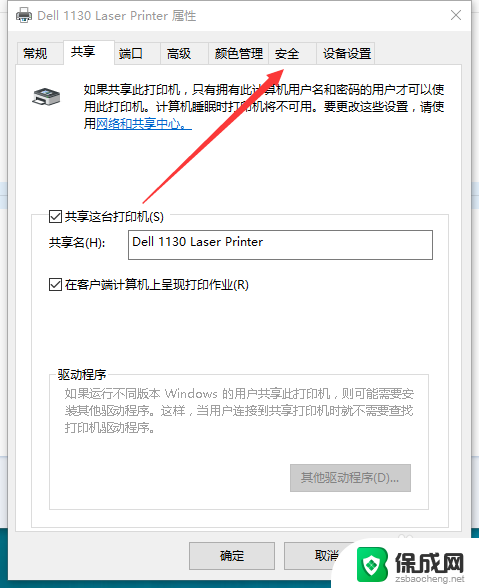
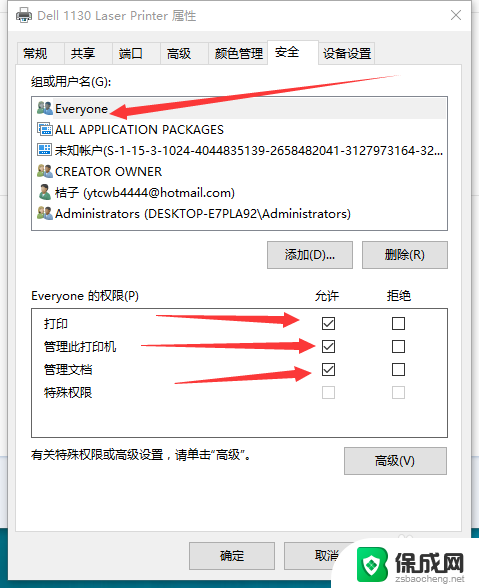
8.鼠标右击任务栏 网络 图标,在菜单中左键点击 打开网络和共享中心
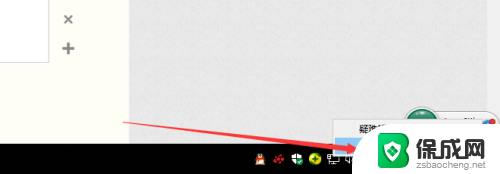
9.鼠标左键点击打开窗口的左上角 更改高级共享设置
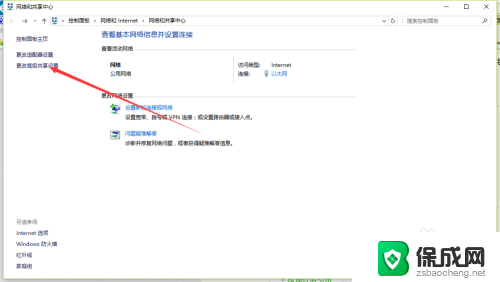
10.在打开的窗口中,鼠标左键点击 所有网络
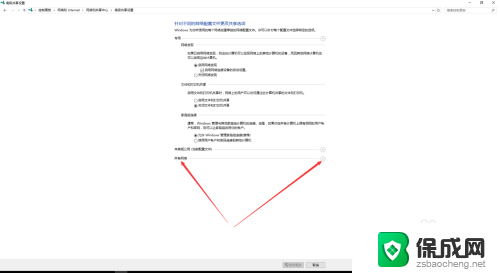
11.鼠标左键点击箭头所指的三个位置 ,之后点击 保存更改

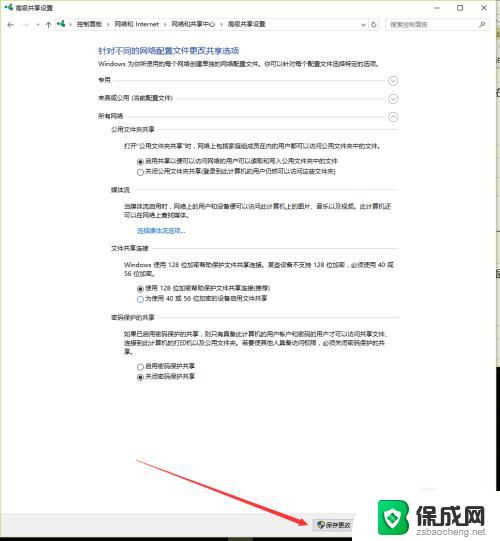
12.鼠标右击桌面 此电脑 在弹出的菜单中 鼠标左键点击 属性

13.在打开的窗口中 记下这台电脑的 计算机名(这个在要在其他计算机上用)
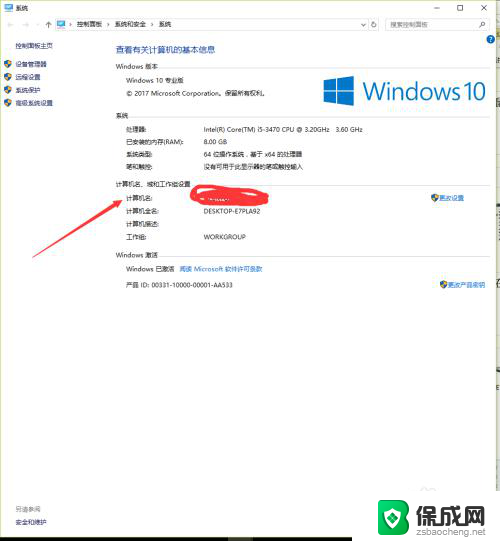
以上就是win10连接win7打印机的全部内容,如果你遇到相同问题,可以参考本文介绍的步骤来修复,希望能对大家有所帮助。